Съемка экрана на iPhone XR – это полезная функция, которая может пригодиться во многих ситуациях. Независимо от того, вы хотите сохранить интересную статью, поделиться интересным моментом в игре или просто запечатлеть что-то важное, сделать снимок экрана на iPhone XR – это просто и быстро.
Для того чтобы сделать съемку экрана на iPhone XR, вам необходимо знать несколько простых шагов. Во-первых, найдите то, что вам нужно запечатлеть на экране. Это может быть любое приложение, веб-страница или даже фотография.
Когда вы нашли нужный момент, вам необходимо нажать и удерживать кнопку увеличения громкости (кнопку «Volume Up») и кнопку включения/блокировки (кнопку «Side») одновременно. Вы услышите звук затвора камеры, что означает, что снимок экрана успешно сделан.
Итак, следуя этим простым шагам, вы сможете записать на снимок экрана все, что вам нужно на iPhone XR. Это удобно, просто и доступно каждому пользователю. Не бойтесь экспериментировать и делать снимки экрана на вашем iPhone XR – это может стать отличным способом сохранить интересные моменты и делиться с другими.
Особенности экрана iPhone XR
iPhone XR оснащен 6,1-дюймовым Liquid Retina дисплеем, который предлагает впечатляющее качество изображения и яркость. Это уникальное сенсорное стекло позволяет пользователю наслаждаться яркими и насыщенными цветами, обеспечивая высокую степень детализации и контрастности.
Экран iPhone XR имеет разрешение 1792 на 828 пикселей, что обеспечивает четкое отображение текста и изображений. Благодаря технологии True Tone, экран автоматически настраивается под окружающее освещение, что обеспечивает комфортное восприятие и уменьшает нагрузку на глаза.
Кроме того, iPhone XR поддерживает широкий цветовой диапазон P3, который позволяет воспроизводить более широкую палитру цветов и оттенков, делая изображения более реалистичными и яркими. Это особенно полезно для просмотра фотографий, видео и игр с великолепной цветопередачей.
Дисплей iPhone XR также обладает улучшенной защитой от различных повреждений, таких как царапины и потертости. Стекло имеет повышенную устойчивость к ударам и падениям, что делает iPhone XR более долговечным и надежным устройством.
Качество изображения и цветопередача
iPhone XR отличается высоким качеством изображения и точной цветопередачей. Это достигается благодаря использованию технологии Liquid Retina HD.
Экран Liquid Retina HD обладает плотностью пикселей 326 ppi, что позволяет отображать очень четкие и детализированные изображения. Благодаря технологии True Tone, экран автоматически адаптируется к окружающей освещенности, обеспечивая максимально комфортное зрительное восприятие.
Цветопередача на iPhone XR очень точна и реалистична. Благодаря широкому цветовому охвату и поддержке технологии HDR, экран способен воспроизводить более 1 миллиарда оттенков, что создает насыщенные и живые цвета.
| Характеристика | Значение |
|---|---|
| Технология экрана | Liquid Retina HD |
| Плотность пикселей | 326 ppi |
| Технология True Tone | Да |
| Цветовой охват | Более 1 миллиарда оттенков |
| Поддержка HDR | Да |
Благодаря всем этим характеристикам, экран iPhone XR обеспечивает превосходное визуальное восприятие и позволяет наслаждаться контентом с максимальной отчетливостью и естественностью цветов.
Размер и разрешение экрана
iPhone XR имеет дисплей Liquid Retina с диагональю 6,1 дюйма. Экран занимает почти всю переднюю панель устройства и не имеет вырезов или рамок, что создает эффект полного погружения.
Разрешение экрана iPhone XR составляет 1792x828 пикселей с плотностью пикселей 326 ppi (пиксель на дюйм). Благодаря этому экран обеспечивает четкое и яркое отображение контента.
Благодаря насыщенной цветопередаче и широким углам обзора, дисплей iPhone XR позволяет наслаждаться яркими и реалистичными цветами при просмотре фотографий, видео и игр.
Как снять с экрана iPhone XR

iPhone XR предлагает простой и удобный способ сделать съемку экрана. Это может быть очень полезно, например, для создания обучающих видео или снимков важных информационных экранов.
Чтобы сделать снимок экрана на iPhone XR, следуйте этим простым шагам:
- Перейдите к экрану или приложению, который вы хотите снять.
- Нажмите и удерживайте одновременно кнопку "Включение/Блокировка" и кнопку "Громкость вниз".
- Вы увидите короткую анимацию и звук, что означает, что снимок экрана был сделан успешно.
- Снимок экрана будет автоматически сохранен в вашей галерее фотографий.
Если вы хотите редактировать или аннотировать снимок экрана, вы можете открыть его в приложении "Фото" и использовать доступные инструменты.
Теперь, когда вы знаете, как снять с экрана iPhone XR, вы сможете сделать снимки, необходимые вам для работы, обучения или просто чтобы поделиться с друзьями!
Путем использования стандартных средств

Для съемки экрана на iPhone XR вы можете использовать встроенные в операционную систему функции.
Шаг 1: Откройте экран, который вы хотите снять.
Шаг 2: Нажмите одновременно кнопку Sleep/Wake и кнопку управления громкостью.
Шаг 3: Экран мигнет белым и вы услышите характеристический звук фотографирования, что означает успешную съемку экрана.
Шаг 4: Найдите снимок экрана в фотоальбоме на вашем iPhone XR.
Вы также можете настроить функцию съемки экрана в Центре управления, чтобы она была доступна из любого экрана.
Шаг 1: Откройте "Настройки" на вашем iPhone XR.
Шаг 2: Перейдите в раздел "Панель управления".
Шаг 3: Нажмите на "Настроить элементы".
Шаг 4: Выберите "Снимок экрана" и добавьте его в раздел "Включено".
Теперь, когда вы открываете Центр управления, у вас будет доступ к функции съемки экрана нажатием соответствующей кнопки.
С помощью сторонних приложений
Если встроенные функции записи экрана на iPhone XR не подходят для ваших нужд, вы можете обратиться к сторонним приложениям, доступным в App Store. Эти приложения предлагают более широкий набор функций, позволяющих не только записывать экран, но и редактировать видео, добавлять аудио-эффекты и многое другое.
Например, одно из популярных приложений для записи экрана на iPhone XR - это "TechSmith Capture". Оно позволяет вам записывать и аннотировать свои записи экрана, добавлять голосовые комментарии и обрезать видео, чтобы получить только нужные снимки.
Другим хорошим вариантом может быть приложение "ApowerREC", которое позволяет записывать экран с разрешением до 1080p и вносить различные корректировки в видео.
Не забудьте проверить отзывы и рейтинги каждого приложения перед установкой, чтобы убедиться в его надежности и соответствии вашим потребностям. После установки и настройки любого выбранного приложения вы сможете легко и удобно записывать экран вашего iPhone XR в любой ситуации.
Полезные советы для съемки экрана iPhone XR

Сделать съемку экрана на iPhone XR может показаться сложной задачей, особенно для новичков. Однако, с помощью следующих полезных советов, вы сможете легко справиться с этой задачей:
1. Настройте экран для съемки. Перейдите в "Настройки" и выберите "Управление". Далее, перейдите в раздел "Управление и съемка экрана" и добавьте "Съемку экрана" в раздел "Управление".
2. Используйте сокращение для съемки. Настройте удобное сокращение для выполнения съемки экрана. Для этого, перейдите в "Настройки", выберите "Управление" и перейдите в раздел "Съемка экрана". Затем, выберите "Сокращение" и установите удобное для вас сочетание клавиш или жестов.
3. Настройте звуковое сопровождение съемки. Вы можете включить или выключить звуковое сопровождение при съемке экрана. Для этого, просто используйте переключатель "Звук" в разделе "Съемка экрана", расположенном в "Настройках".
4. Подготовьте экран для съемки. Перед записью экрана, убедитесь, что на экране отображается именно то содержимое, которое вы хотите запечатлеть. Закройте ненужные приложения и включите режим "Блокировки сети" для исключения нежелательных уведомлений и звонков.
5. Нажмите на прозрачную иконку съемки. Чтобы начать запись экрана, нажмите на прозрачную иконку съемки, которая появляется после настройки "Сокращения" для съемки экрана. Обязательно перед этим проверьте, что экран устройства активен и заглушите звуковой сигнал, если требуется.
6. Остановите запись экрана. Чтобы остановить запись экрана, нажмите на иконку записи, которая отображается в верхней части экрана, либо используйте сокращение, которое вы настроили ранее.
Пользуясь этими полезными советами, вы сможете сделать съемку экрана на iPhone XR без проблем. Не забывайте практиковаться и экспериментировать с различными функциями съемки, чтобы достичь наилучших результатов.